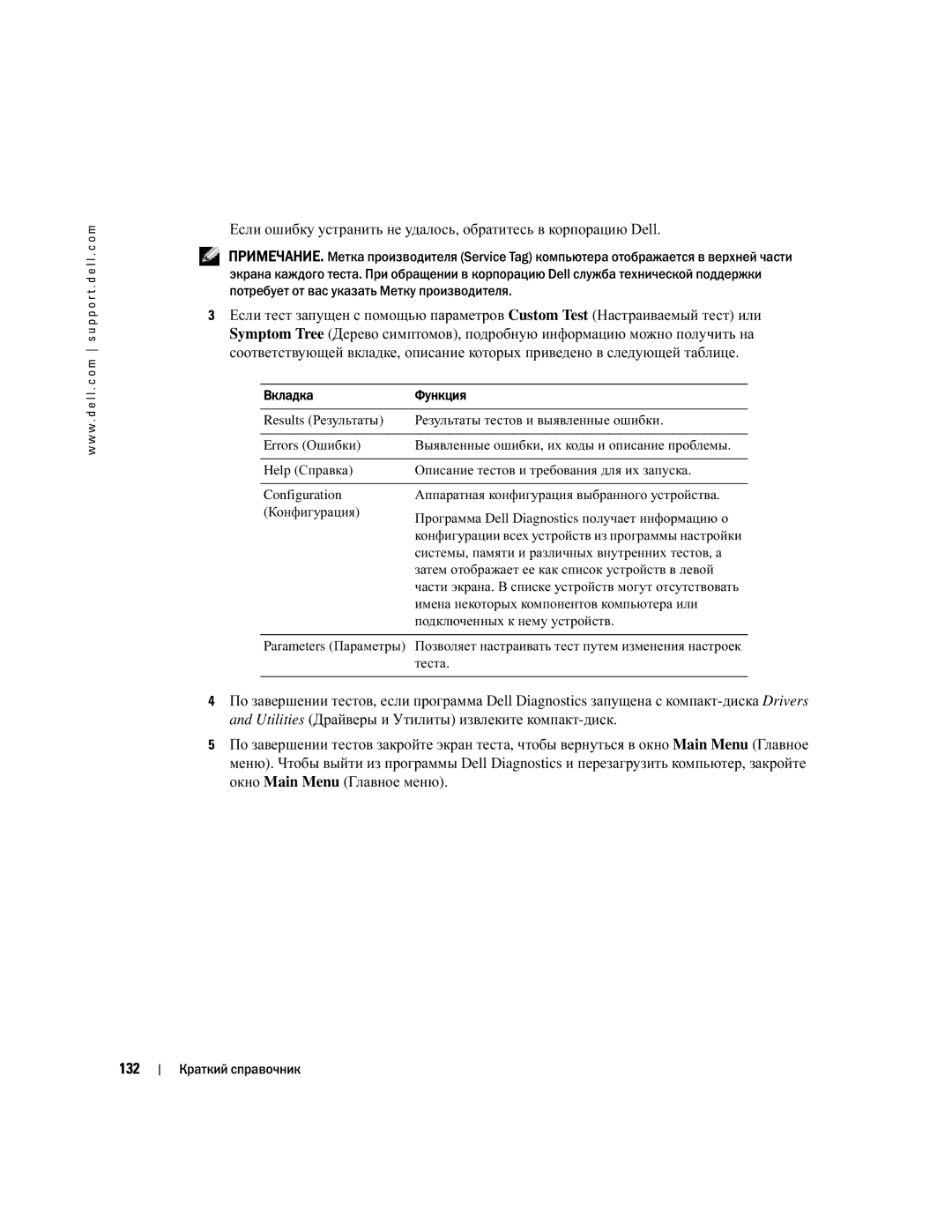w w w . d e l l . c o m s u p p o r t . d e l l . c o m
Если ошибку устранить не удалось, обратитесь в корпорацию Dell.
ПРИМЕЧАНИЕ. Метка производителя (Service Tag) компьютера отображается в верхней части экрана каждого теста. При обращении в корпорацию Dell служба технической поддержки потребует от вас указать Метку производителя.
3Если тест запущен с помощью параметров Custom Test (Настраиваемый тест) или Symptom Tree (Дерево симптомов), подробную информацию можно получить на соответствующей вкладке, описание которых приведено в следующей таблице.
Вкладка | Функция |
|
|
Results (Результаты) | Результаты тестов и выявленные ошибки. |
|
|
Errors (Ошибки) | Выявленные ошибки, их коды и описание проблемы. |
|
|
Help (Справка) | Описание тестов и требования для их запуска. |
|
|
Configuration | Аппаратная конфигурация выбранного устройства. |
(Конфигурация) | Программа Dell Diagnostics получает информацию о |
| |
| конфигурации всех устройств из программы настройки |
| системы, памяти и различных внутренних тестов, а |
| затем отображает ее как список устройств в левой |
| части экрана. В списке устройств могут отсутствовать |
| имена некоторых компонентов компьютера или |
| подключенных к нему устройств. |
Parameters (Параметры) Позволяет настраивать тест путем изменения настроек теста.
4По завершении тестов, если программа Dell Diagnostics запущена с
5По завершении тестов закройте экран теста, чтобы вернуться в окно Main Menu (Главное меню). Чтобы выйти из программы Dell Diagnostics и перезагрузить компьютер, закройте окно Main Menu (Главное меню).
132
Краткий справочник